印表機維修教學
遇到 CANON 印表機列印不良 排除教學 G1020 G2010 G4010 G3020 G3010
遇到 CANON 印表機列印不良 排除教學
G1020、G2010、G4010、G3020、G3010
MG3670、TS707、TR8570、TS9570
IX6770、IP8770
如果遇到CANON印表機列印不良時‼️
👉到電腦螢幕左下方選擇
👉設定👉選擇裝置
👉設定👉選擇裝置
👉選擇印表機與掃描器
選擇該機型後按👉管理
👉到列印喜好設定
👉選擇維護和喜好設定
上面會有出現「清潔」及「深度清潔」及「噴嘴檢查」
貼心提醒🔔如何讓印表機降低列印不良‼️
✔️ 每周至少要列印5~10張彩色及文字
✔️ 列印照片時調高品質
以下 使用WIN10 作業系統
▼CANON G2020 範例圖1.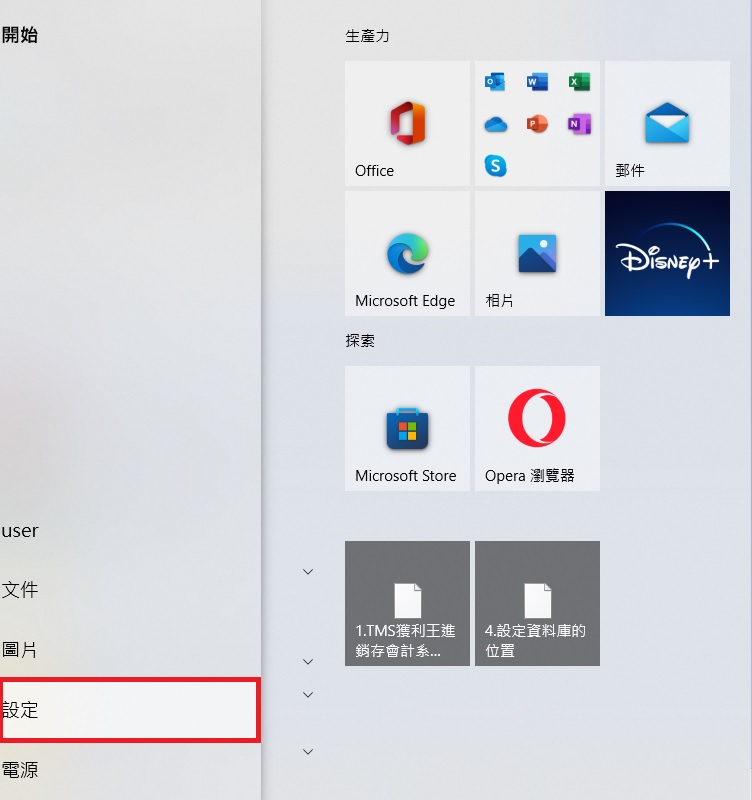
▼CANON G2020 範例圖2
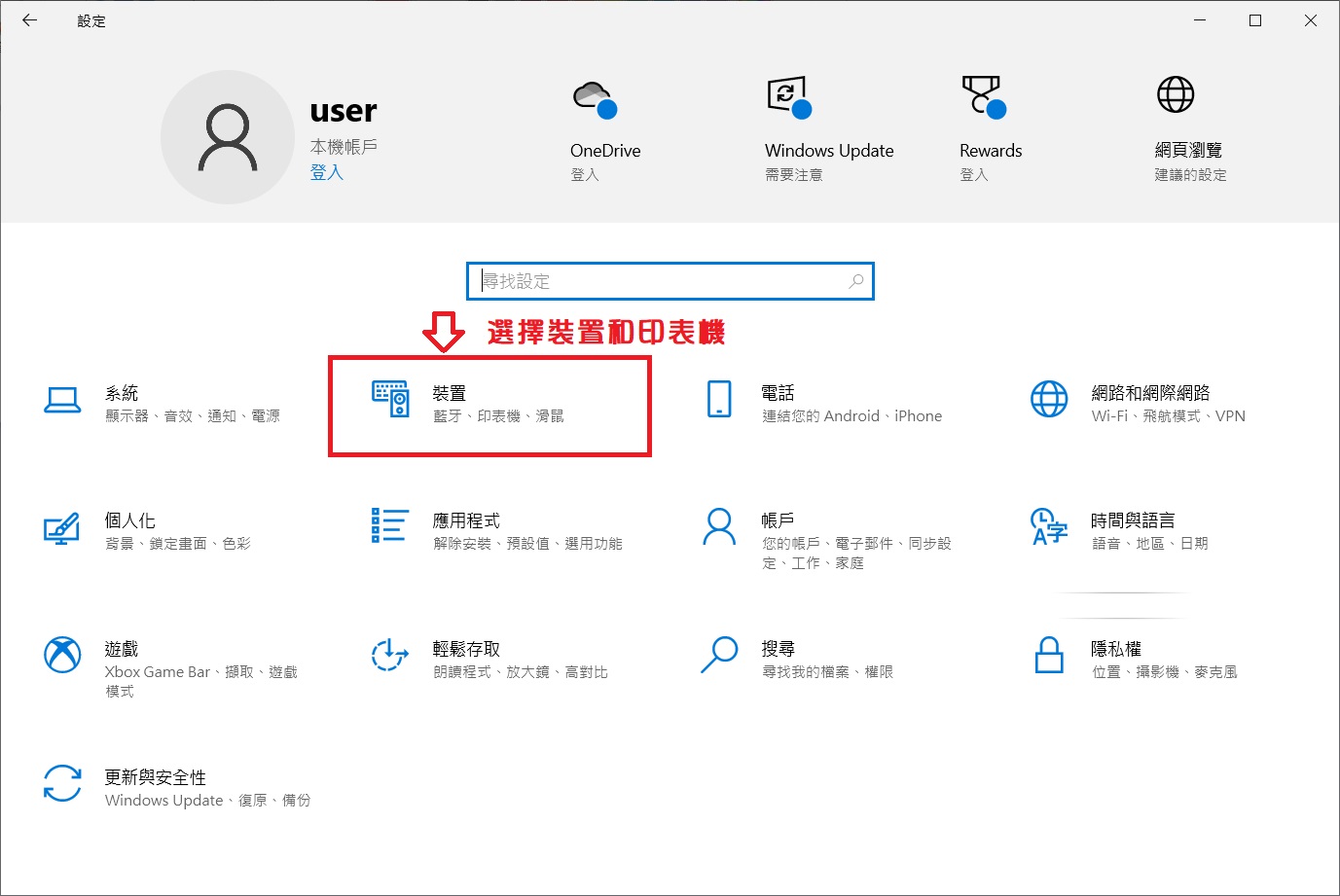
▼CANON G2020 範例圖3
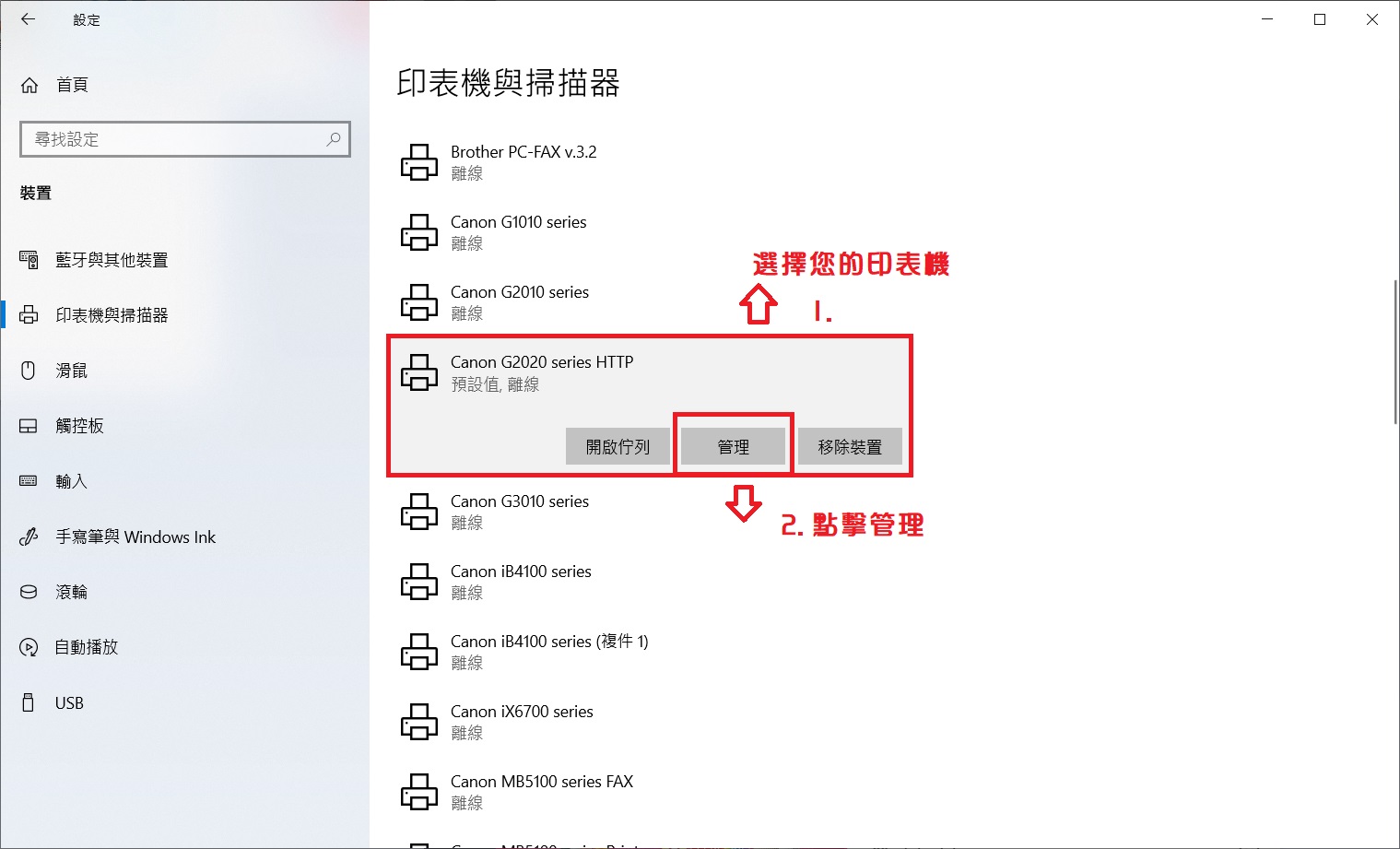
▼CANON G2020 範例圖4
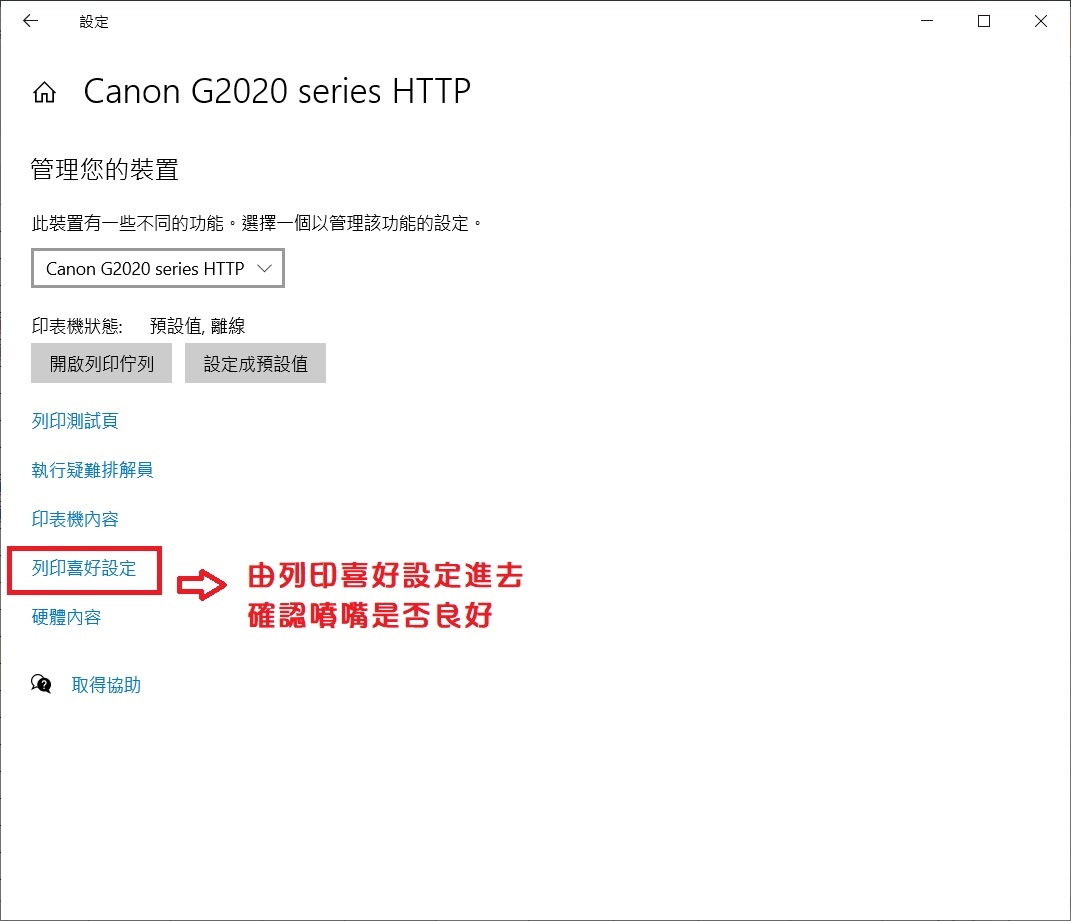
▼CANON G2020 範例圖5.
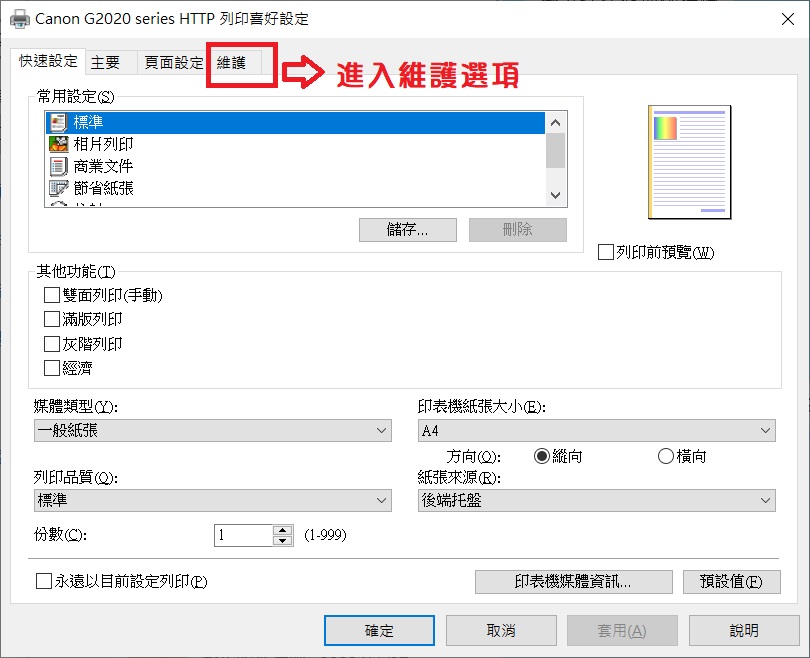
▼CANON G2020 範例圖6.
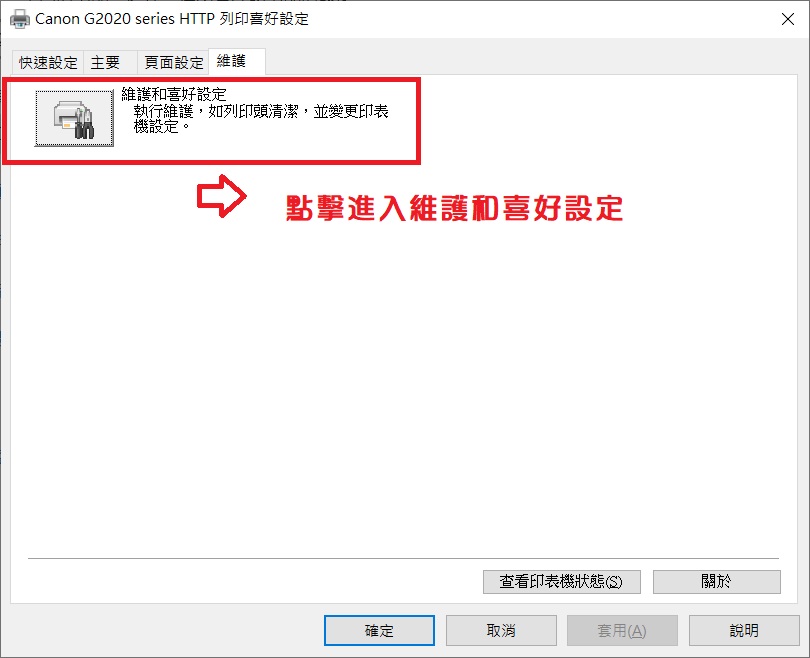
▼CANON G2020 範例圖7
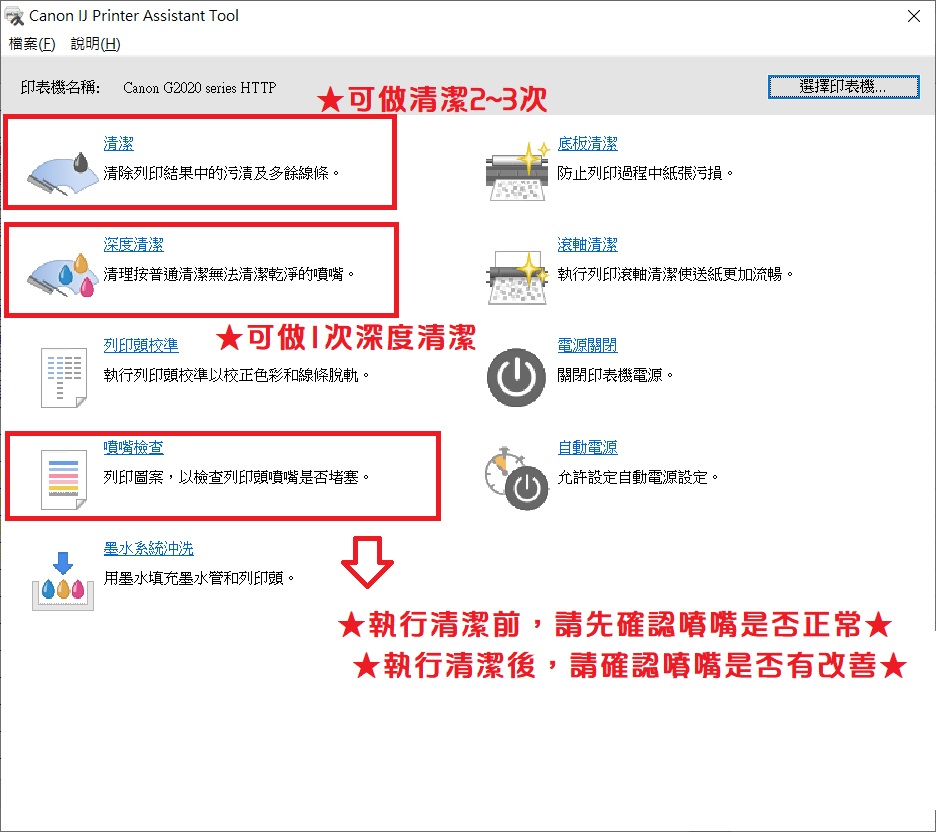
印表機清潔|MG3670 G3020 G5070 G6070 G7070 G570 G670 |如何透過 iOS 系統做印字頭清潔


 印表機清潔影片教學
印表機清潔影片教學


適用:
G1000、G2002、G4000、G1010、G2010、G3010、G4010
選購Canon GI-790 BK 原廠黑色墨水瓶
適用:G1020、G2020、G3020
選購Canon GI-71 原廠墨水瓶 四色一組
選購Canon GI-71 原廠墨水瓶 四色一組

